Jupyter Notebookは、Webブラウザ上で動作するPythonの統合開発環境です。
Anaconda Navigator起動

Anaconda Navigatorのアイコンをダブルクリックします。
Windowsの場合は、[スタート]ボタンー[Anaconda3]ー[Anaconda Navigator]をクリックします。
Jupyter Notebook起動
Pythonの学習用フォルダーを作成します。

今回の学習用に[ドキュメント]フォルダ内に[Python]フォルダを作成します。(フォルダ名は何でもOKです)

Jyupyter Notebookの[Lanch]ボタンをクリックします。
学習用のフォルダへ移動します。

[Documents]フォルダをクリックします。
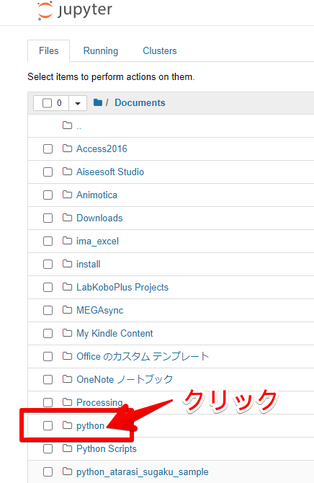
[python]フォルダをクリックします。

学習用フォルダへ移動したら、画面右上の[New]をクリックして、[Python3]をクリックします。
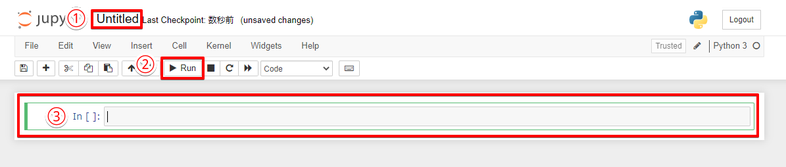
Notebookが作成されました。
簡単な画面の説明
①タイトル
②コードの実行ボタン
③セル(コードセルとMarkdownが記述できるセルがあります。
タイトルの修正
タイトルを修正します。

「Untitled」という文字をクリックします。
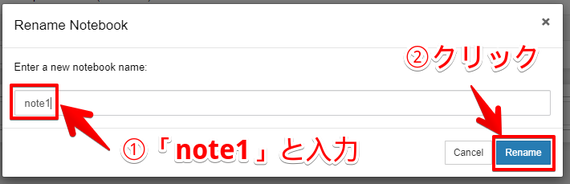
新しいノートの名前を入力します。
名前を入力したら、[Rename]ボタンをクリックします。

ノートは、エクスプローラかも確認できます。
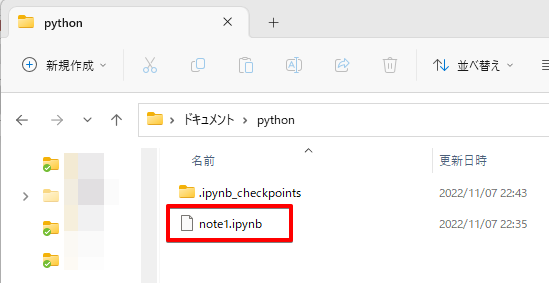
コードセルの使い方
セルで簡単な計算を行いましょう。
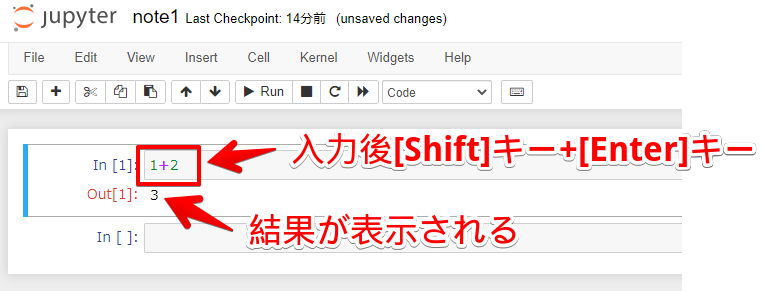
式(1+2)を入力した後に[Shift]キー+[Enter]キーを押すと計算が実行されます。
[Run]ボタンを押しても実行されます。


セルは、上から下へ実行されます。上のセルで実行した結果は、下のセルでも確認することが出来ます。
また、複数のセルを順番に実行することも出来ます。
セルに下記のコードを入力してみましょう。

上のセルの結果が下のセルでも参照できることがわかります。もしわからなくても今後のブログで説明していきますので焦らなくてもOKですよ。
また、複数のセルを一度に実行することも出来ます。
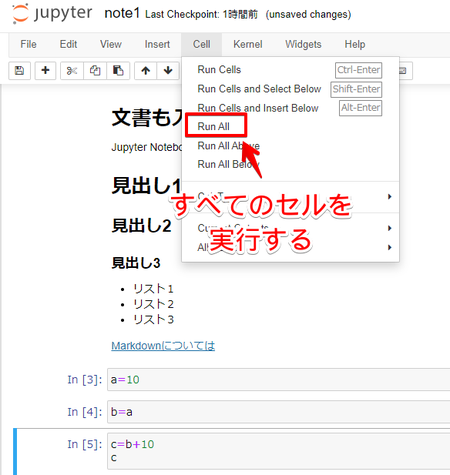
[Cell]ー[Run All]と実行するとすべてのセルを上から順番に実行することが出来ます。
今回は、Jupyter Notebookについて説明していきました。

